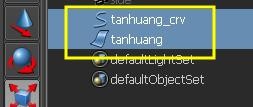快速创建弹簧
1、1:创建一个圆柱体曲面;
(1)将圆柱体的大小,位置摆弄好;
(2)执行“冻结变换”和删除历史命令;
如图所示:

2、2:选中圆柱体,点击“激活选定对象”;
(1)该圆柱体锁定后线条变为绿色;
如图所示:


3、3:使用“CV曲线工具”(在“创建”);
(1)在圆柱体点击3下,再点击第4下,鼠标中键绕着圆柱体旋转;
(2)按“Enter”键结束,创建出弹簧曲线;
如图所示:



4、4:在“大纲视图”的“展示”勾选“形状”;
(1)展开组,找到曲线curveShape1;
(2)选曲线curveShape1,点击“复制曲面曲线”(在“曲面模块——编辑曲线”)复制曲线;
(3)可以将圆柱体曲面删除或隐藏;
如图所示:



5、5:在“大纲视图”的“展示”,去掉“形状”的勾选;
6、6:创建一个圆形;
(1)选中弹簧曲线和圆形曲线,“冻结变换”和删除历史;
如图所示:
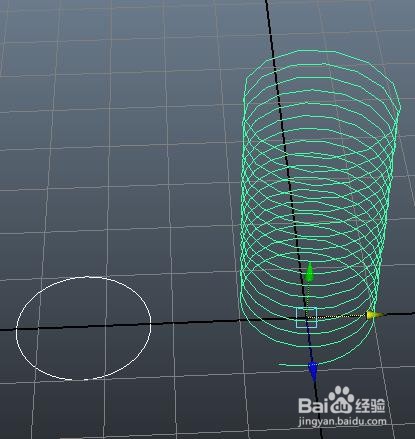
7、7:选圆形曲线和弹簧曲线,点击“挤出”命令(在“曲面模块——曲面”);
(1)缩放圆形曲线,可以更改弹簧半径大小;
如图所示:


8、8:若是嫌弃弹簧不够圆滑,点击“重建曲线”(在“曲面模块——编辑曲线”);
如图所示:


9、9:选中2根曲线和弹簧,“冻结变换”和删除历史;
(1)删除圆形曲线;
(2)命名:弹簧为tanhuang;弹簧曲线为tanhuang_crv;
如图所示:

1、1:创建一个螺旋线;
如图所示:


2、2:调整螺旋线输入点的数值;
如图所示:
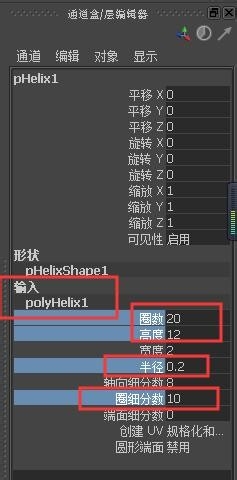

3、3:使用“边”工具,选择螺旋线的边;
(1)点击“多边形的边到曲线”(在“修改——转化”);
(2)删除螺旋线;
如图所示:
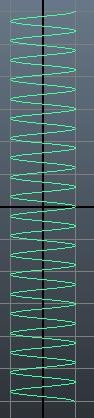
4、4:创建一个圆形;
(1)选中弹簧曲线和圆形曲线,“冻结变换”和删除历史;
如图所示:
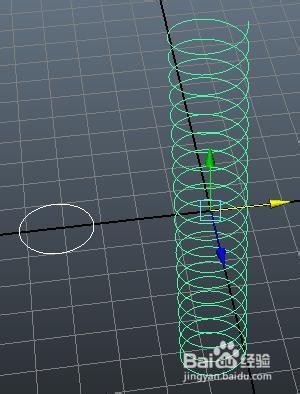
5、5:选圆形曲线和弹簧曲线,点击“挤出”命令(在“曲面模块——曲面”);
(1)缩放圆形曲线,可以更改弹簧半径大小;
如图所示:


6、6:若是嫌弃弹簧不够圆滑,点击“重建曲线”(在“曲面模块——编辑曲线”);
如图所示:
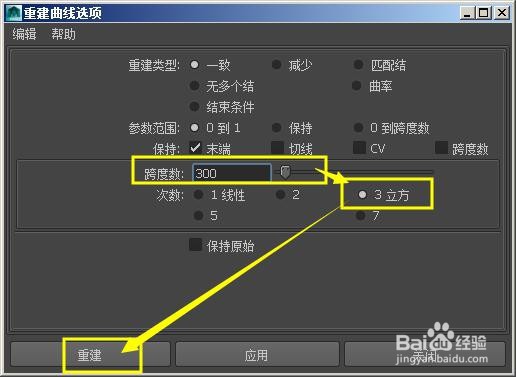
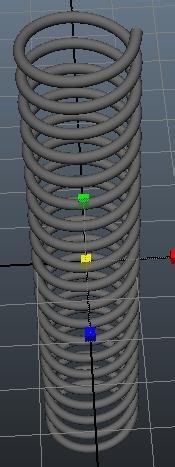
7、7:选中2根曲线和弹簧,“冻结变换”和删除历史;
(1)删除圆形曲线;
(2)命名:弹簧为tanhuang;弹簧曲线为tanhuang_crv;
如图所示: